Como Usar e Salvar Documentos no iCloud.
Com o lançamento do iCloud não é preciso manter seus documentos no seu laptop ou pasta e arquivos do computador.

Mar 04, 2024 • Arquivado para: Gerenciador de Celular • Soluções comprovadas
iCloud tem a capacidade de salvar suas imagens, PDFs, planilhas, apresentações e diferentes tipos de documentos. Estes documentos, em seguida, pode ser acessado a partir de qualquer um dos dispositivos iOS. Ele funciona para iOS 9 ou computadores Mac, bem como os que têm OS X El Capitan e para computadores com Windows também. Na unidade iCloud tudo é organizado em pastas, assim como no computador Mac. Algumas pastas são feitas automaticamente para os aplicativos que suportam o iCloud Drive para aplicações iWork (Pages, Numbers e Keynote).
Portanto, neste artigo, vamos compartilhar com você alguns truques sobre como usar e salvar documentos no iCloud no iOS/Mac, e usar o iCloud Drive no iOS/Mac.
- Parte 1: Como salvar documentos no iCloud nos seus dispositivos iOS
- Parte 2: Como salvar documentos no iCloud no computador Mac
- Parte 3: Ativar a unidade iCloud nos dispositivos iOS
- Parte 4: Ativar unidade iCloud no Yosemite Mac
Parte 1: Como salvar documentos no iCloud nos seus dispositivos iOS
Para ativar o backup de documentos no seu iPhone, iPod ou iPad basta seguir os passos abaixo:
1. No seu iPad ou iPhone vá para a tela inicial e toque em “Configurações”;
2. Agora toque em “iCloud”;
3. Toque em Documentos e & Dados;
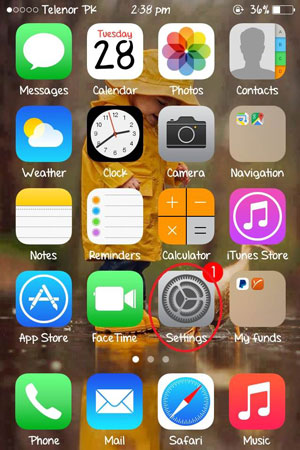
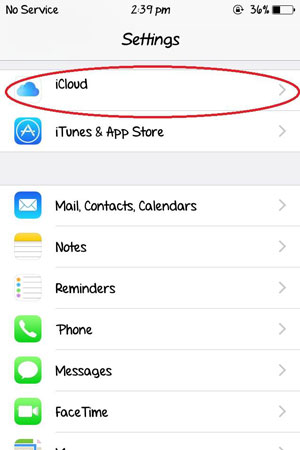
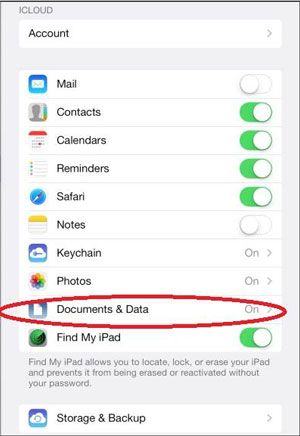
4. Habilite a opção que diz Documentos e & Dados alocados no topo;
5. Aqui, você tem a opção de habilitar aplicativos que pode fazer backcup de dados e documentos na nuvem, conforme acima.
Parte 2: Como salvar documentos no iCloud no computador Mac
Este é considerado como uma importante atualização disponível para ambos os documentos e dados. Quando você atualizar a unidade do iCloud no dispositivo Mac, seus dados e documentos são copiados automaticamente para a unidade iCloud e eles estão, então, disponíveis nos dispositivos que têm a unidade iCloud. Para usar este recurso no seu computador Mac, siga os passos abaixo:
1. Clique em Apple então clique em Preferências do Sistema
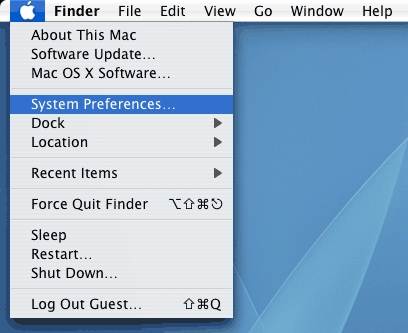
2. Depois clique em iCloud
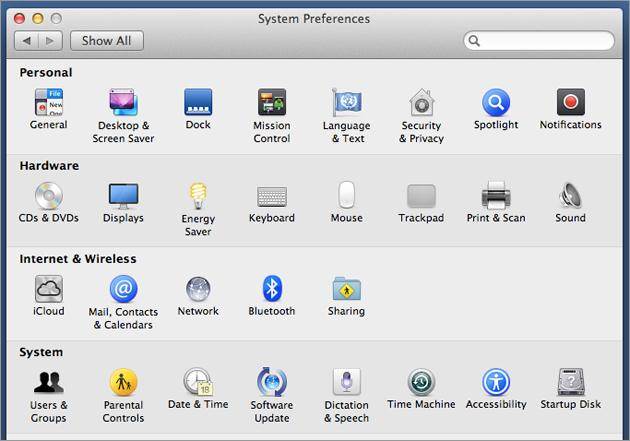
3. Habilite a unidade iCloud
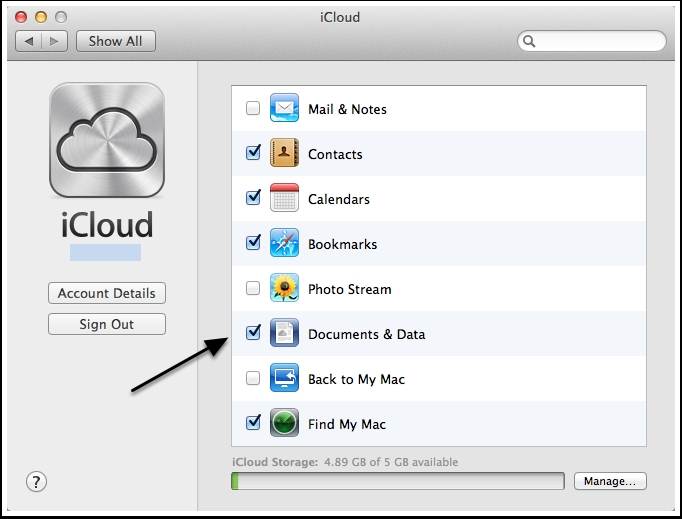
Aqui você será solicitado a concordar e confirmar que você está disposto a atualizar a sua conta do iCloud com a unidade de iCloud de documentos e dados, e estaria habilitado.
Unidade iCloud
Se você é um usuário iOS 9, você também pode atualizar documentos no iCloud para unidade iCloud. A unidade iCloud é uma nova solução da Apple para armazenamento de documentos e sincronização. Com a Unidade iCloud, você pode salvar com segurança, editar e compartilhar suas apresentações, tabelas, imagens, etc. no iCloud e acessá-los em todos os iDispositivos.

Dr.Fone - Recuperar Datos iOS
3 métodos para recuperar contatos do iPhone 6SE/6s Plus/6s/6 Plus/6/5S/5C/5/4S/4/3GS!
- Recupera contatos diretamente do backup do iPhone,iTunes e também do iCloud.
- Recupera informações de contatos como números, nomes, emails, profissões, empresas, etc.
- Suporta iPhone 6s,iPhone 6s Plus,iPhone SE e o mais recente iOS 9 na totalidade!
- Recupera dados perdidos devido a exclusão, dispositivo desaparecido, jailbreak, atualização do iOS 9, etc.
- Permite pré-visualizar e recuperar seletivamente os seus dados desejados.
Parte 4: Ativar unidade iCloud no Yosemite Mac
A unidade iCloud vem junto com o novo sistema operacional Yosemite. Abra as Preferências do sistema no seu Mac, clique na unidade iCloud no painel esquerdo para ligá-lo. Você também pode clicar nas Opções para ver que dados do aplicativo são armazenadas na unidade iCloud.
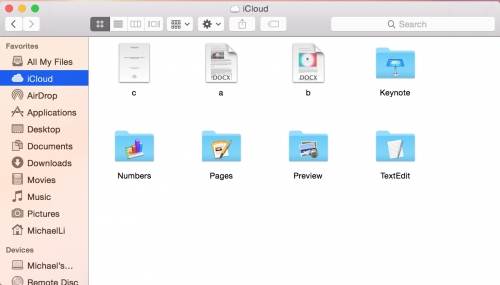
Nota: unidade iCloud só funciona com iOS 9 e OS X El Capitan. Se você ainda tiver dispositivos que executam iOS mais antigos ou versões do sistema operacional, você precisa pensar duas vezes antes de atualizar para a unidade iCloud, caso contrário você vai encontrar problemas para sincronizar os seus documentos em todos os dispositivos da Apple.
Categorias
Artigos Recomendados
InClowdz
- 1 Gerenciamento de Contas de Nuvem Diferentes
- Usar Duas Contas do OneDrive Num PC
- Sincronizar Google Drive com OneDrive
- Transferir do OneDrive para Google Drive
- Mover Arquivos do Google Drive para OneDrive
- Adicionar/Remover OneDrive no Explorador de Arquivos
- 2 Dicas sobre Nuvem
- Como Cancela Planos de Armazenamento do iCloud
- Como Gerencia Contatos no Google Contacts
- Guia para Alterar Sua Conta do iCloud





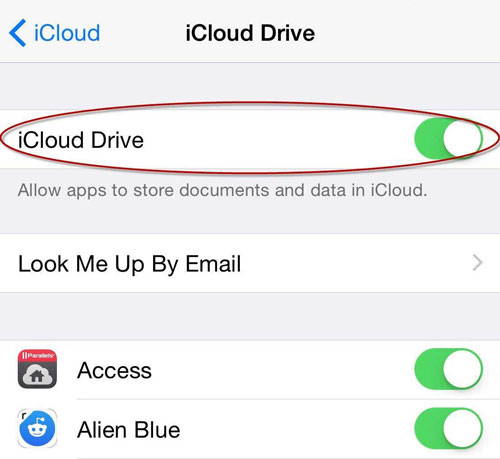









Alexandre Garvalhoso
staff Editor